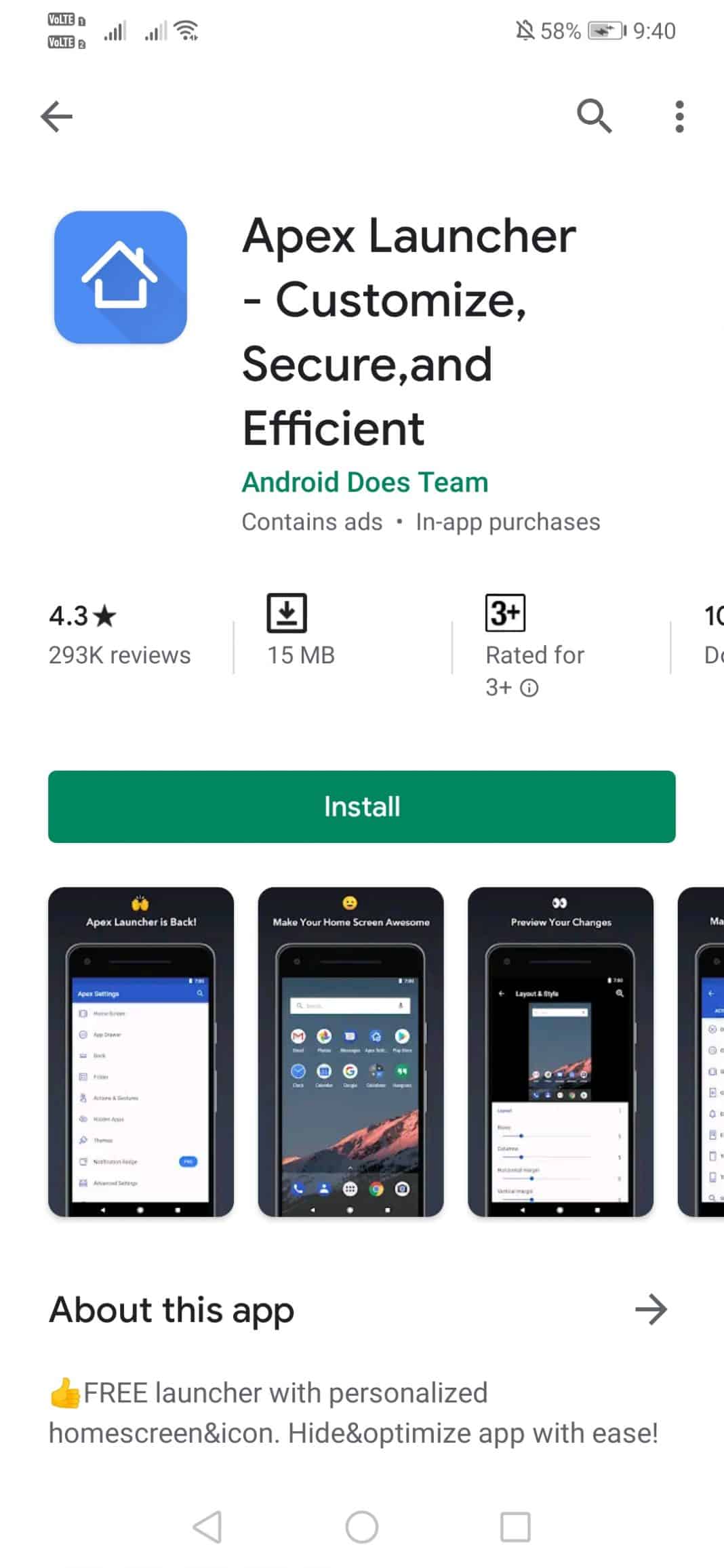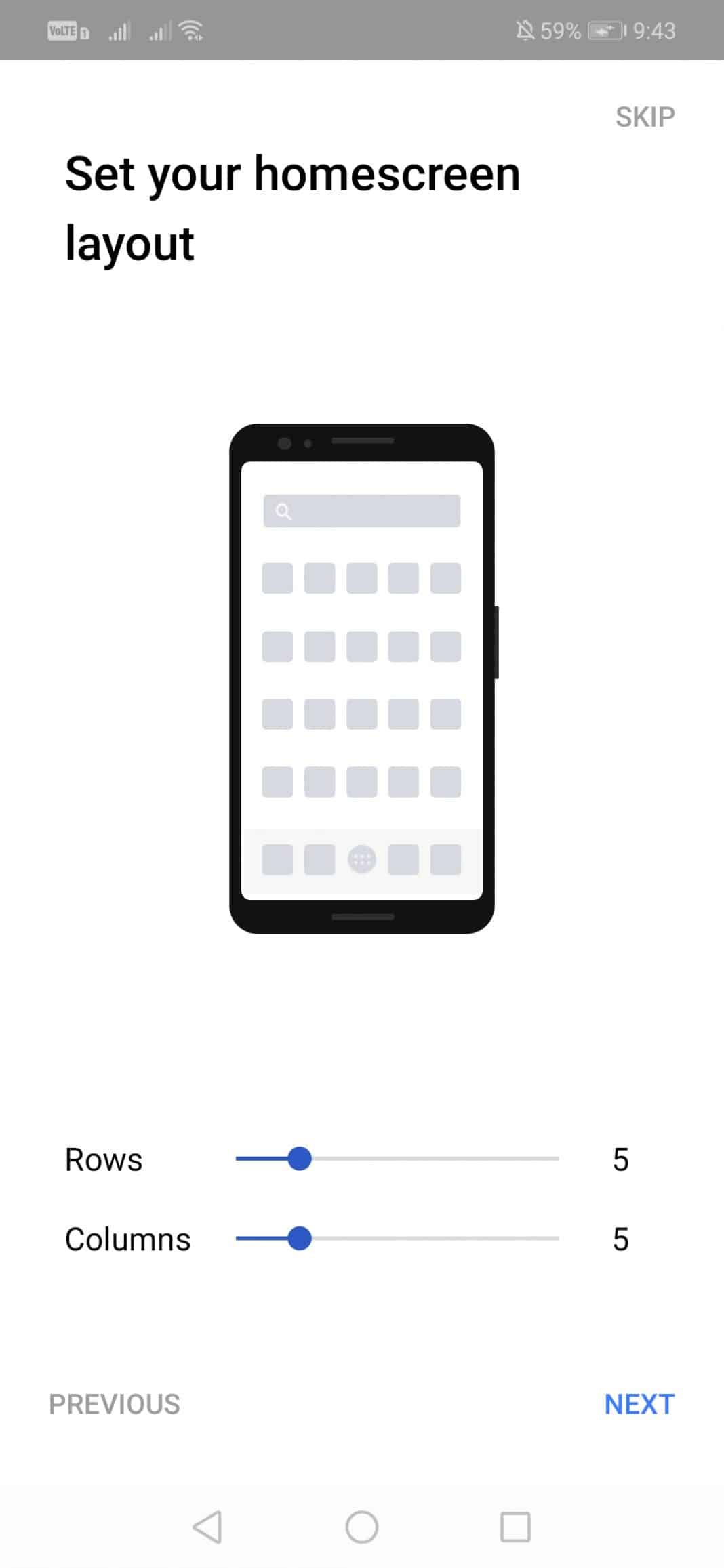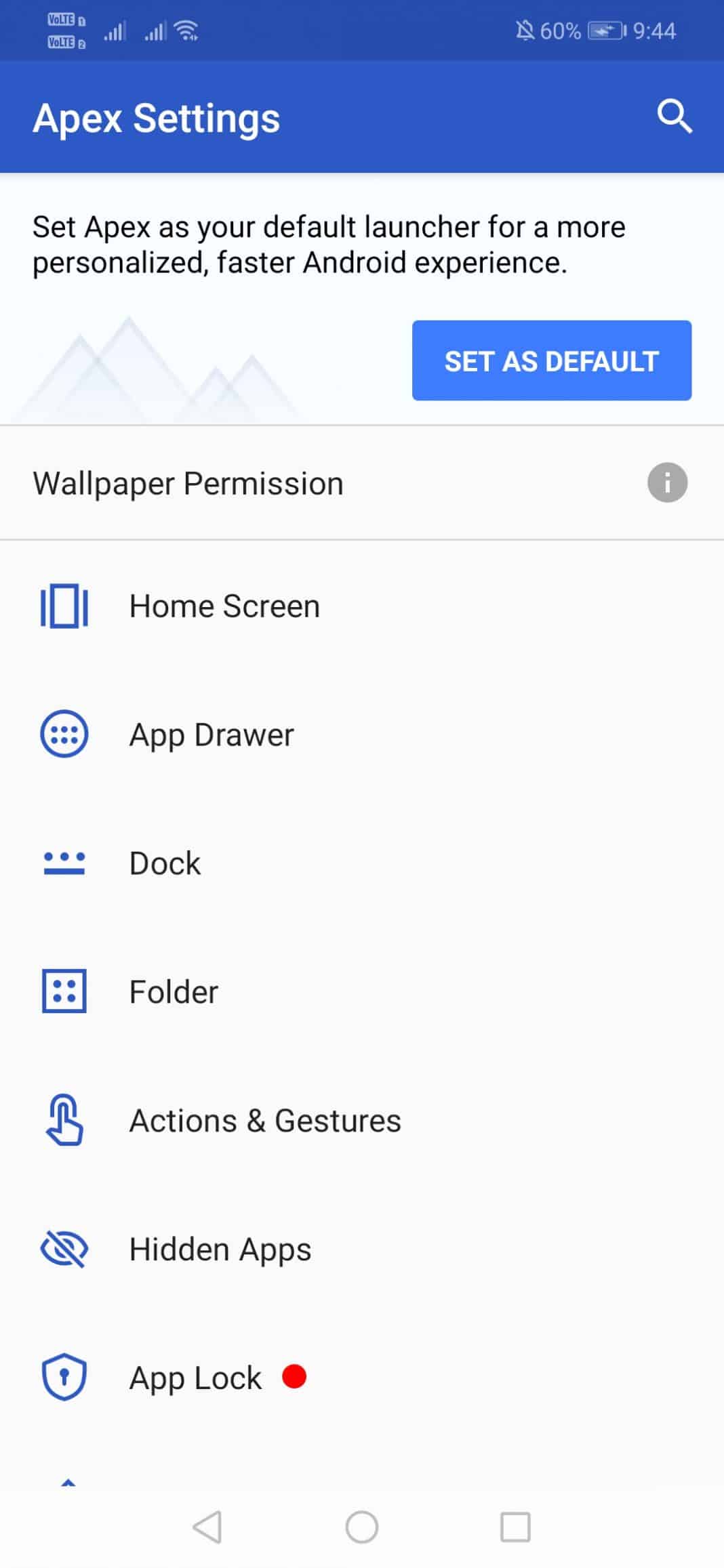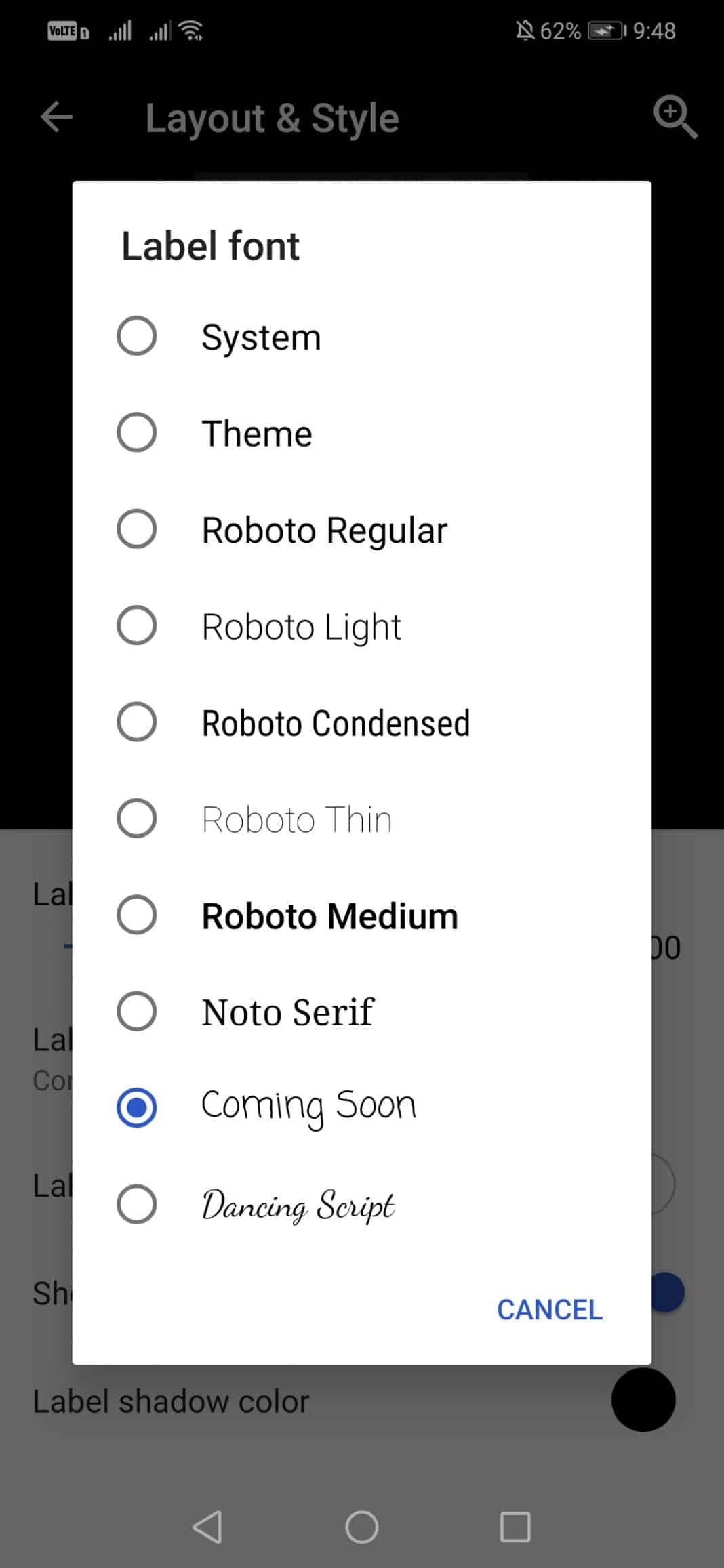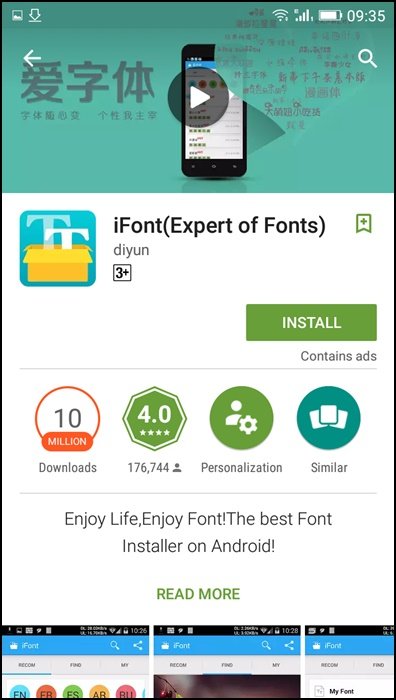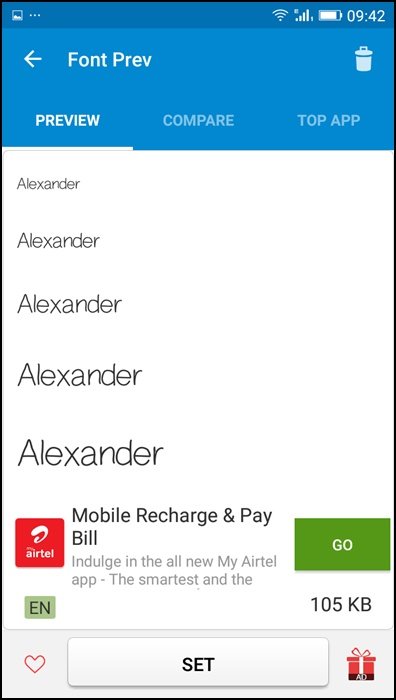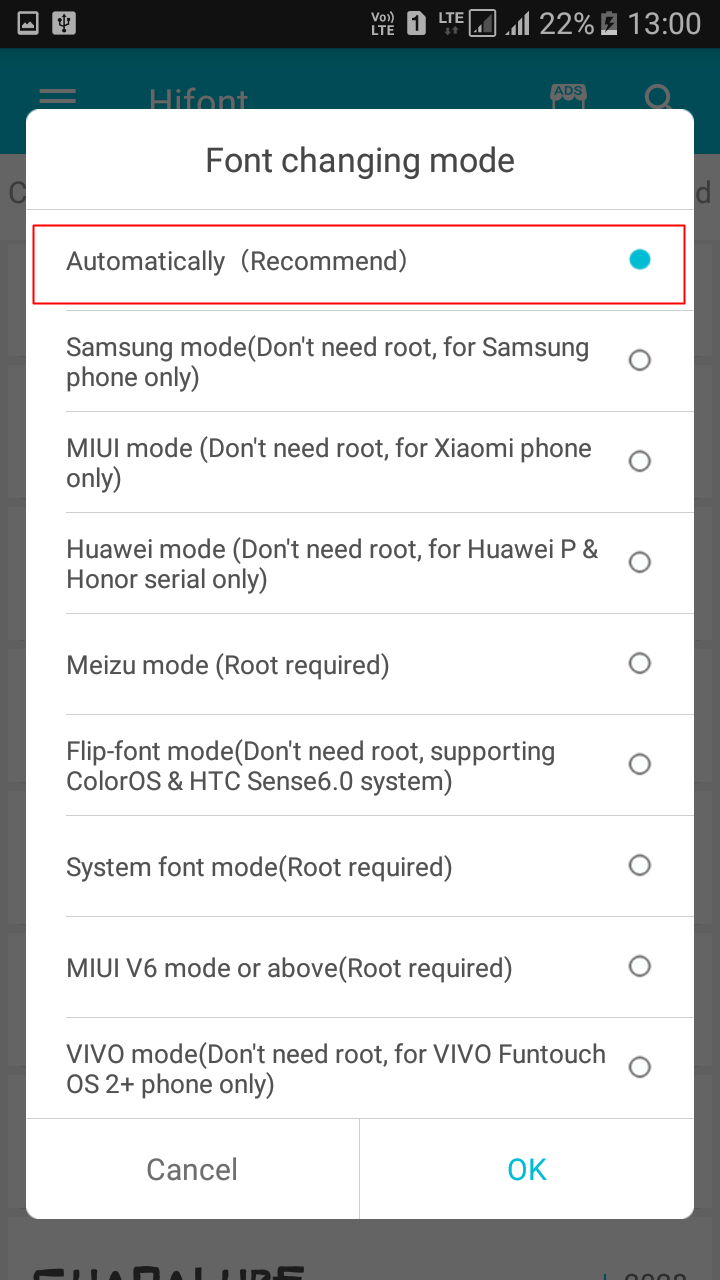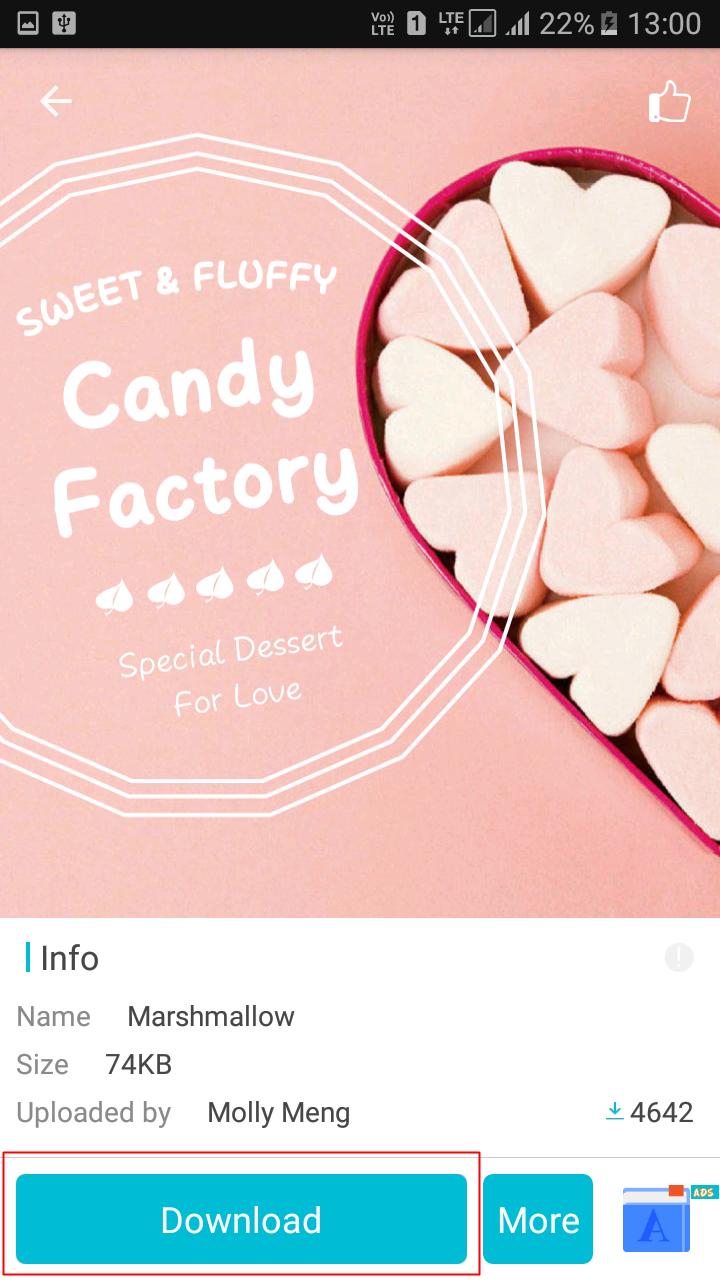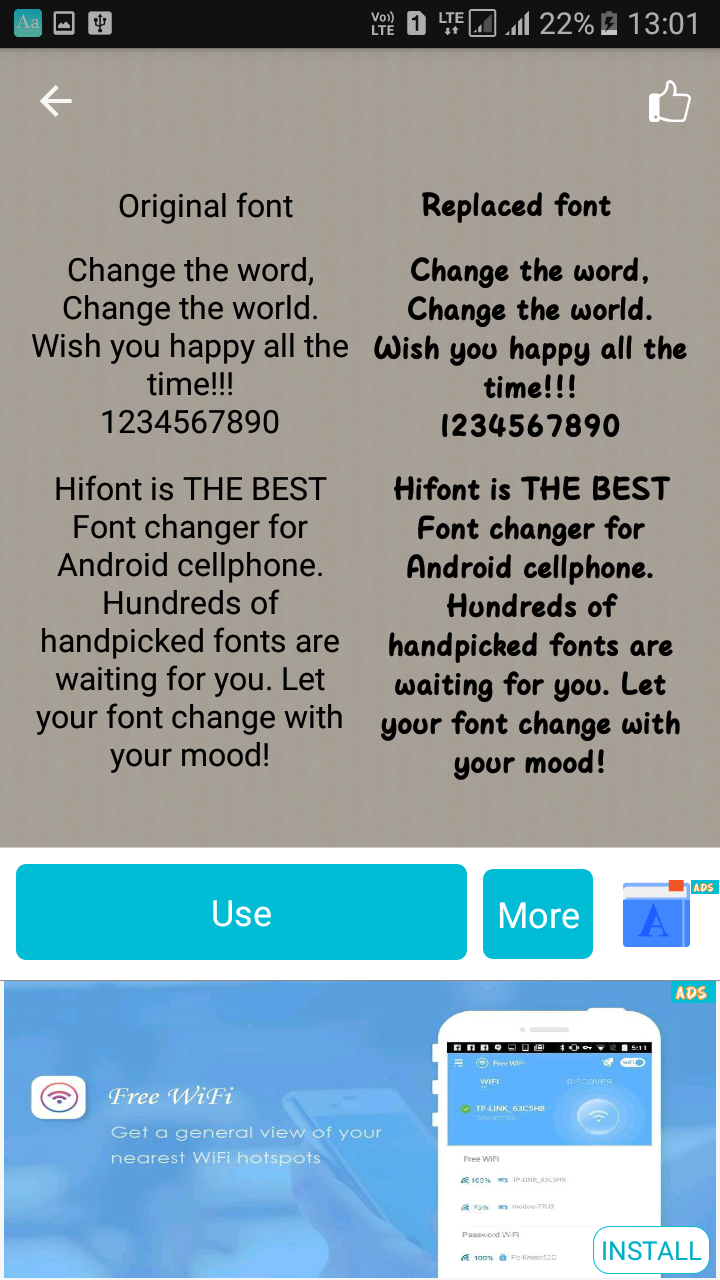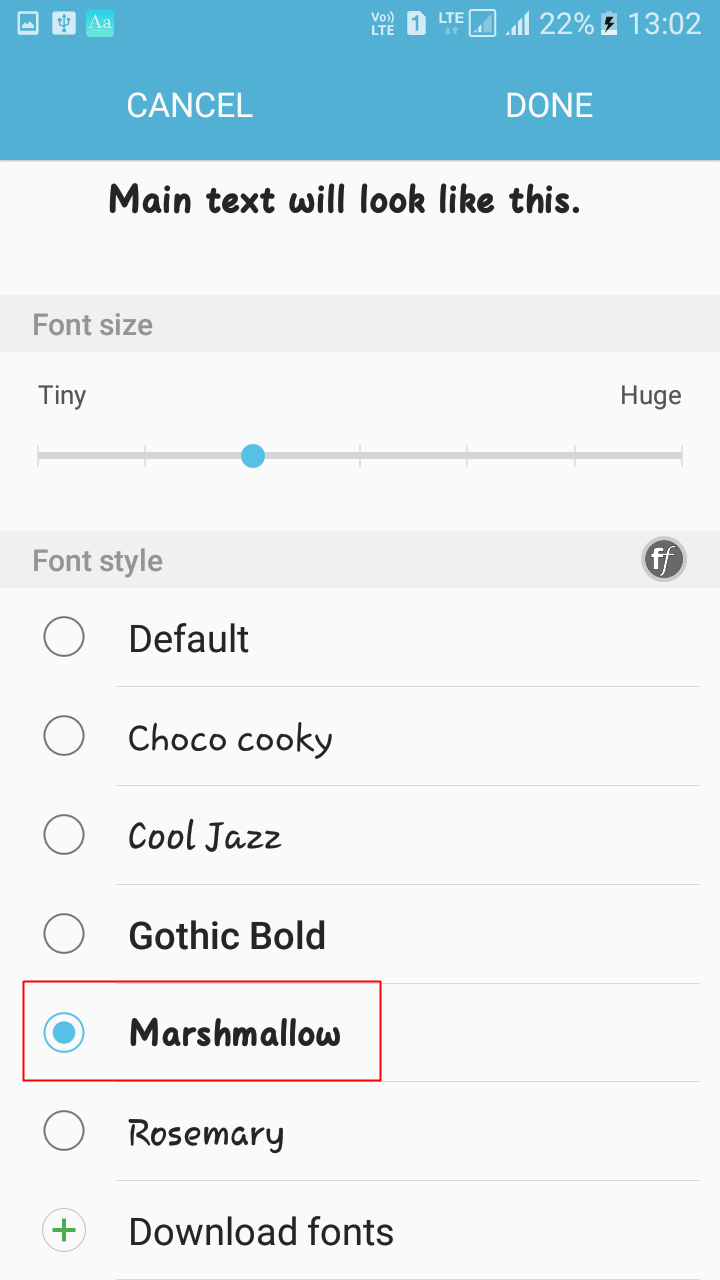Si vous utilisez Android depuis un certain temps, vous savez peut-être que le système d’exploitation mobile offre de nombreuses options de personnalisation. Cependant, il y a une chose qui manque à Android: la personnalisation des polices.
Sauf si vous utilisez un appareil enraciné, vous ne pouvez pas modifier directement les polices sur Android. L’option de changement de police est présente sur la dernière version d’Android, mais de nombreux utilisateurs utilisent encore d’anciennes versions d’Android comme Android KitKat, Lollipop, etc.
Donc, si vous utilisez une ancienne version d’Android et que vous souhaitez modifier les polices de votre appareil, vous lisez le bon article.
3 meilleures méthodes pour changer les polices sur Android
Veuillez noter que nous utiliserons les applications Launcher pour changer les polices sur Android et que les applications de lancement changeront la peau globale de votre Android. Alors, vérifions les méthodes.
1. Utilisation d’Apex Launcher
Apex Launcher est l’une des applications de lancement Android les meilleures et les mieux notées disponibles sur le Google Play Store. Devinez quoi? Avec Apex Launcher, vous pouvez personnaliser presque tous les coins de votre appareil Android. Voici comment utiliser Apex Launcher pour modifier les polices sur Android sans racine.
Étape 1. Tout d’abord, téléchargez et installez Apex Launcher sur votre smartphone Android.
Étape 2. Une fois installé, ouvrez l’application de lancement et choisissez le style de tiroir.
Étape 3. À l’étape suivante, il vous sera demandé de sélectionner les lignes et les colonnes. Sélectionnez selon vos besoins.
Étape 4. Ouvrez maintenant les paramètres Apex depuis l’écran d’accueil.
Étape 5. Appuyez maintenant sur Écran d’accueil.
Étape 6. Dans le menu de l’écran d’accueil, sélectionnez Disposition et style.
Étape 7. Faites défiler vers le bas et appuyez sur Police d’étiquette. Sélectionnez la police selon votre souhait.
Étape 8. Appuyez maintenant sur le bouton d’accueil et vous verrez maintenant la nouvelle police.
C’est ça, vous avez terminé! C’est ainsi que vous pouvez changer les polices sur Android en utilisant Apex Launcher.
2. Modifier les polices sur Android (pour les appareils enracinés)
Si vous avez un appareil Android enraciné, il est facile de changer la police du système à l’aide de l’application iFont. Découvrez-le ci-dessous et suivez les étapes.
Étape 1. Tout d’abord, vous devez rooter votre appareil Android.
Étape 2. Téléchargez et installez une application iFont.
Étape 3. Ouvrez l’application iFont et vous obtiendrez une liste des polices disponibles pour votre appareil, sélectionnez et installez n’importe quelle police sur votre Android.
Étape 4. Sélectionnez maintenant l’un d’entre eux et cliquez sur Définir.
Étape 5. Après avoir cliqué sur l’ensemble, l’application iFont accorde l’ autorisation de superutilisateur, puis cliquez sur Autoriser l’autorisation. Maintenant, votre appareil commence à redémarrer, et après cela, le style de police change avec succès. Prendre plaisir!!
Remarque: Si vous avez votre propre fichier de police TTF, copiez-le et collez-le sur votre carte SD, puis cliquez sur Personnalisé> Sélectionnez votre fichier de police TTF sur votre carte SD.
3. Utilisation de HiFont
HiFont est le meilleur installateur de polices flip pour Android. Des centaines de polices écrites triées sur le volet, telles que des polices mignonnes, plus foncées et de couleur bonbon, sont toutes faites pour vous. Et il est compatible avec le programme de polices de votre téléphone.
Étape 1. Tout d’abord, téléchargez et installez HiFont sur votre appareil Android. Une fois installé, ouvrez l’application.
Étape 2. Ouvrez le panneau des paramètres, puis changez le mode de changement de police sur Automatiquement, ce qui est recommandé.
Étape 3. Vous devez maintenant choisir la police que vous souhaitez installer sur votre système d’exploitation Android. Choisissez et cliquez sur le bouton Télécharger.
Étape 4. Une fois téléchargé, vous devez appuyer sur le bouton Utiliser.
Étape 5. Vous devez maintenant passer aux Paramètres de votre téléphone > Affichage> Polices. Ici, vous devez sélectionner la police téléchargée.
C’est ça! Vous avez terminé. C’est le moyen le plus simple de changer votre style de police Android.
Remarque: toutes les polices ne seront pas prises en charge car certaines ne seront installées sur votre appareil que si elles sont enracinées.
Ce sont donc les meilleures méthodes pour changer les polices sur un téléphone Android. J’espère que ce guide vous a aidé! Merci de le partager également avec vos amis. Si vous avez des doutes à ce sujet, faites-le nous savoir dans la zone de commentaire ci-dessous.